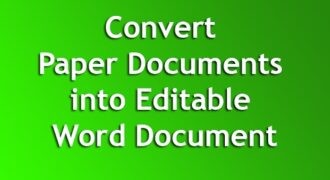Trasformare una scannerizzazione in Word significa convertire un documento cartaceo in formato digitale in un file modificabile tramite il software di elaborazione testi di Microsoft Office. Questo processo permette di evitare di dover digitare nuovamente il testo del documento, risparmiando tempo e fatica. Per trasformare una scannerizzazione in Word, è necessario utilizzare un software di riconoscimento ottico dei caratteri (OCR) che analizza l’immagine scansionata e la converte in testo digitale. Esistono diverse applicazioni OCR disponibili online e offline che consentono di eseguire questa operazione in modo semplice e veloce. Una volta convertito il documento cartaceo in formato digitale, sarà possibile modificarlo, formattarlo e stamparlo come un qualsiasi altro file di Word.
Come convertire un documento scannerizzato in un file Word?
Se hai un documento cartaceo che vuoi trasformare in un file Word, la soluzione è scannerizzarlo e poi convertirlo. Ecco i passaggi da seguire:
- Scannerizza il documento: per farlo, collega lo scanner al computer e posiziona il documento sullo scanner. Apri il software dello scanner e avvia la scansione del documento. Salvalo in formato PDF.
- Converti il file PDF in Word: esistono diversi programmi online che permettono di convertire un PDF in Word. Uno dei più utilizzati è Adobe Acrobat DC, ma ci sono anche diverse alternative gratuite come SmallPDF o PDF2DOC.
- Modifica il file Word: una volta convertito il file, potrebbe essere necessario apportare alcune modifiche alla formattazione del testo. Assicurati che il testo sia ben allineato e che le immagini siano posizionate correttamente. Inoltre, controlla che non ci siano errori di ortografia o di grammatica.
- Salva il file Word: infine, salva il file Word con un nome appropriato e in una cartella facilmente accessibile. In questo modo, potrai accedervi facilmente in futuro e condividerlo con altre persone.
Seguendo questi semplici passaggi, sarai in grado di convertire un documento scannerizzato in un file Word in pochi minuti. Ricorda di controllare attentamente il testo e di salvare il file in modo appropriato per evitare di perdere il lavoro svolto.
Come trasformare un PDF scansionato in un documento Word?
Se hai un documento PDF scansionato e vuoi trasformarlo in un documento Word modificabile, ci sono alcuni passaggi da seguire. In questo articolo ti spiegheremo come fare.
Passo 1: Utilizzare un software di OCR
Il primo passo per trasformare un PDF scansionato in un documento Word è utilizzare un software di OCR (Optical Character Recognition). Questo software è in grado di riconoscere e trasformare il testo presente nella scansione in caratteri digitali che possono essere modificati. Ci sono molti software di OCR disponibili, sia gratuiti che a pagamento. Alcuni dei più popolari sono Adobe Acrobat, ABBYY FineReader e Readiris.
Passo 2: Caricare il PDF scansionato nel software di OCR
Dopo aver scelto e installato il software di OCR, è necessario caricare il PDF scansionato nel programma. Di solito, ci sono opzioni per caricare il file PDF direttamente dal tuo computer o da un’unità esterna.
Passo 3: Selezionare l’opzione di conversione in Word
Dopo aver caricato il PDF scansionato nel software di OCR, è necessario selezionare l’opzione di conversione in Word. Questo varia a seconda del software utilizzato, ma di solito l’opzione si trova nella sezione di esportazione o di salvataggio.
Passo 4: Verificare il testo convertito
Dopo aver selezionato l’opzione di conversione in Word, il software di OCR inizierà a trasformare il testo del PDF scansionato in un documento Word modificabile. Una volta completata la conversione, è importante verificare che il testo sia stato convertito correttamente. Ci possono essere alcuni errori di trascrizione, quindi è importante controllare attentamente il documento.
Passo 5: Salvare il documento Word
Dopo aver verificato il testo convertito, è possibile salvare il documento Word sul tuo computer o su un’unità esterna. È importante salvare il documento con un nome significativo e in un formato compatibile con la versione di Word che si sta utilizzando.
Seguendo questi passaggi, è possibile trasformare un PDF scansionato in un documento Word modificabile. Ricorda che la qualità della conversione dipende dal software di OCR utilizzato e dalla qualità della scansione originale.
Come scrivere su un documento scannerizzato?
Se hai un documento scannerizzato e vuoi modificarlo o aggiungere del testo, non ti preoccupare: esiste una soluzione semplice e veloce. Puoi trasformare la scannerizzazione in un file Word e poi editarlo come preferisci.
Passi per trasformare una scannerizzazione in Word
- Acquisisci il documento: Utilizza uno scanner per acquisire il documento che vuoi modificare. Assicurati di selezionare una risoluzione adeguata in modo da ottenere un’immagine nitida.
- Trasforma il file in Word: Utilizza un software di riconoscimento ottico dei caratteri (OCR) per convertire l’immagine scannerizzata in un file Word. Esistono diversi programmi disponibili online, alcuni gratuiti e altri a pagamento.
- Modifica il file Word: Dopo aver convertito il file scannerizzato in Word, potrai modificare il testo e aggiungere nuove informazioni come desideri.
- Salva il documento: Dopo aver apportato tutte le modifiche necessarie, salva il documento in formato Word o in un altro formato di file compatibile come PDF.
Seguendo questi semplici passi, avrai la possibilità di scrivere su un documento scannerizzato e modificarlo a tuo piacimento. Non esitare a provare questa soluzione per trasformare i tuoi documenti scannerizzati in file Word facilmente modificabili.
Come estrarre il testo da una scansione?
Se hai una scansione di un documento e vuoi estrarne il testo per modificarlo o copiarlo in un’altra applicazione, ci sono alcuni passaggi che puoi seguire per ottenere il risultato desiderato.
1. Utilizza un software OCR
Un OCR (Optical Character Recognition) è un software che può riconoscere il testo in una scansione e convertirlo in un formato digitale modificabile, come Word. Ci sono molte opzioni disponibili online, come Adobe Acrobat, ABBYY FineReader o Tesseract OCR. Alcuni di questi software sono gratuiti, mentre altri richiedono un abbonamento o un acquisto.
2. Carica la scansione nel software OCR
Dopo aver scaricato e installato il software OCR, apri il programma e carica la scansione che vuoi convertire in testo. Puoi farlo selezionando il file dalla tua cartella di archiviazione o trascinandolo direttamente nella finestra del software.
3. Seleziona la lingua
Prima di avviare il processo di conversione, assicurati di selezionare la lingua del testo nella scansione. Questo aiuterà il software OCR a riconoscere le parole e a convertirle correttamente. Puoi trovare l’opzione di selezione della lingua nelle impostazioni del software.
4. Avvia la conversione
Dopo aver selezionato la lingua, è possibile avviare il processo di conversione. Il software OCR analizzerà la scansione e cercherà di riconoscere tutte le parole e le immagini presenti nel documento. Una volta completata, il testo estratto verrà visualizzato nella finestra del software.
5. Modifica e salva il testo
Ora che hai estratto il testo dalla scansione, puoi modificarlo e salvarlo in un formato digitale modificabile. Puoi farlo copiando il testo e incollandolo in un’applicazione come Word o Google Docs, o salvandolo direttamente come un nuovo file Word o PDF.
Seguendo questi passaggi, puoi facilmente estrarre il testo da una scansione e convertirlo in un formato digitale modificabile. Un software OCR è uno strumento indispensabile per chi deve lavorare con documenti cartacei e vuole trasformarli in documenti digitali.